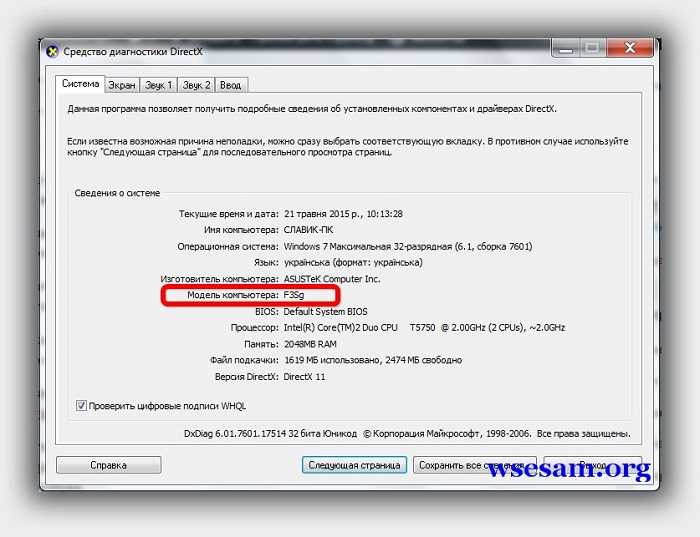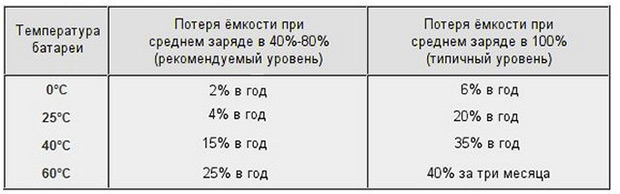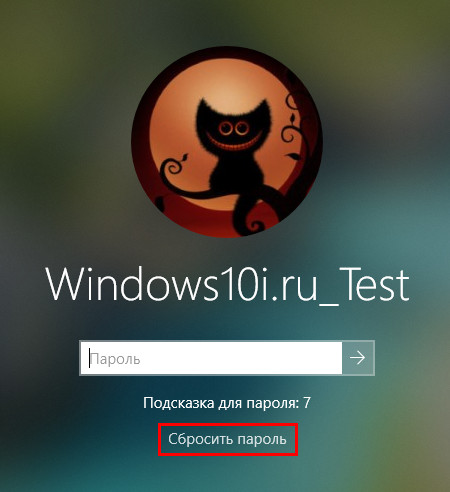Как поменять картридж в принтере достать его и вставить обратно
Содержание:
Извлекаем израсходованный картридж
Итак, принтер пишет, что закончились чернила – очевидно, что картридж необходимо заменить. Конечно, без базовой сноровки и поверхностного знания устройства печатной техники не рекомендуется вскрывать прибор. Если же времени досконально изучать принтер у вас нет, предлагаем воспользоваться базовым алгоритмом действий.
Для начала лучше всего снять и положить в сторону все украшения (кольца, браслеты), чтобы избежать травмирования.
Выключить устройство из розетки.
Далее скидываем крышку принтера. Делается это быстро и легко, у каждого устройства имеется специальная выемка, либо язычок, за который эту крышку можно подцепить
Если у вас лазерный принтер, то следует делать это осторожно, т.к. термофиксатор может оставаться горячим
Картридж, как правило, покоится на нескольких (чаще 2-4) зажимах-фиксаторах, которые легко отщелкиваются или откидываются.
После того, как фиксаторы откинуты, необходимо осторожно потянуть пластиковый корпус на себя, чтобы вынуть его. Если картридж не двигается, попробуйте немного сменить направление, как бы расшатывая его, но только слега, не сильно. Если же поступательные движения не привели к положительному результату, и картридж плотно застрял, лучше будет обратиться в сервисный центр, потому что существует риск повредить устройство, если продолжить самостоятельные попытки вытащить тонер.
Когда картридж извлечен, осторожно положите его на бумагу, на поверхности могут оставаться остатки не засохших чернил (краски). Если вы испачкались, лучше протрите руки, чтобы не запачкать одежду и окружающие предметы.
Важно: струйные принтеры не должны долго оставаться без картриджа, т.к. может высохнуть печатающий элемент, а это чревато выводом устройства из строя
Поэтому, лучшим вариантом будет «горячая замена», когда пустой картридж отдается на заправку, а на его место тут же устанавливается полный.
У разных производителей схема может несколько отличаться. Скажем, в струйных принтерах некоторых брендов необходимо откинуть верхнюю крышку сканера, а в лазерных этого делать не нужно, достаточно откинуть лоток и достать оттуда пустой картридж. Несколько сложнее эта операция выглядит в матричном принтере, но только на первый взгляд. Извлечь ленту на барабане не намного сложнее, чем картридж (тонер), впрочем, проделывать это стоит, только если вы уверены в своих силах.

Единожды проделав подобную операцию самостоятельно, вы поймете сам принцип. В последствие вы, скорее всего, сможете проделать эту процедуру практически на любой модели печатной техники, т.к. принципиальных различий здесь нет.
Извлекаем картриджи из принтеров компании HP
Как уже было сказано ранее, существуют лазерные и струйные аппараты. Они пользуются примерно одинаковым спросом, поэтому так же и распространяются
Из-за этого мы бы хотели не концентрировать внимание на каком-то одном типе, а рассказать подробно о каждом, представив отдельные инструкции
Лазерные устройства
В лазерных принтерах используется картридж-тонер, печатающий только черным цветом, однако делающий это гораздо быстрее струйных моделей. Сам тонер является одной из составляющих картриджа, где есть фотобарабан и другие важные элементы. Весь этот блок извлекается из принтера, а уже потом производится его заправка. Вся процедура выполняется буквально за несколько минут:
Выключите принтер и отключите подачу электроэнергии. Переходите к следующему шагу только после того, как убедитесь, что принтер остыл, а в помещении поддерживается нормальная температура и влажность
Меры предосторожности необходимы для того, чтобы оставшийся внутри порошок не сбился в комки, усложнив операцию заправки.
Откройте верхнюю крышку движением руки в соответствующем направлении.

Возьмите картридж за ручку и легко тяните на себя. Если вдруг почувствуете, что какая-то деталь мешает нормальному извлечению, внимательно осмотрите внутренности — возможно, придется открыть крепящую защелку с двух боков картриджа.
В случае необходимости дальнейшей транспортировки картриджа упакуйте его в пузырчатую пленку и положите в темную коробку.
При дальнейших действиях с извлеченной чернильницей соблюдайте особую осторожность: держите конструкцию за края, чтобы руками не прикасаться к хрупким деталям. Если требуется осуществить самостоятельную заправку картриджа, советуем ознакомиться с отдельным нашим материалом по этой теме, перейдя по указанной ниже ссылке
Подробнее: Как заправить картридж принтера
Струйные устройства
В струйной технике обычно устанавливается два или четыре картриджа, что зависит от используемой модели принтера либо МФУ. Они не образуют единую систему как это сделано в лазерном оборудовании, а являются отдельными небольшими составляющими, которые устанавливаются в соответствующие места. Каждая из этих емкостей извлекается индивидуально, а сделать это можно так:
- Отключите питание принтера и дождитесь полной остановки его работы.
- Откройте верхнюю крышку в соответствии с ее конструкцией. Например, в некоторых устройствах достаточно опустить ее вниз, взявшись за специальное углубление, а иногда надо нажать на соответствующую кнопку и полностью отсоединить панель.

Далее нажмите на картридж до появления характерного щелчка. Если имеется держатель, его сначала нужно приподнять вверх, иначе отсоединить чернильницу не получится.
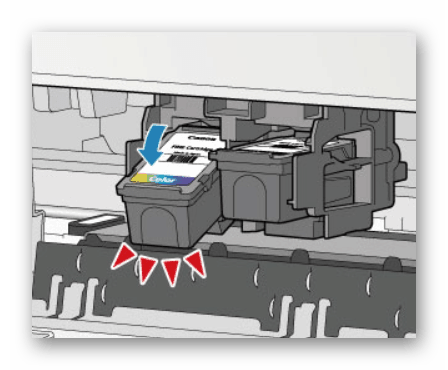
Возьмитесь двумя пальцами за края детали и потяните ее на себя. При этом важно не касаться нижней части, ведь можно повредить хрупкий элемент, отвечающий за подачу краски.
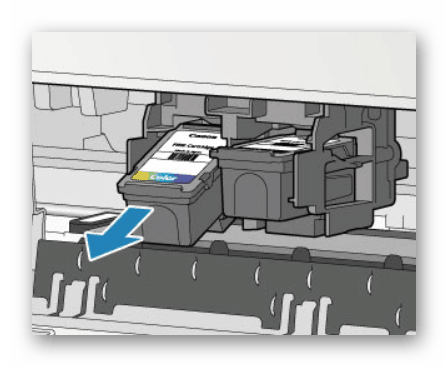
После этого вы можете переходить к установке новых картриджей, заправке имеющихся, их чистке или подключению системы непрерывной подачи чернил. Обо всех этих процедурах читайте в развернутом виде в других наших материалах, указанных далее.
Что касается утилизации картриджей, то делать это нужно в соответствии с установленными правилами области проживания, ведь такие элементы нуждаются в переработке, а при выбросе их в неправильных местах производится загрязнение природы материалами, которые долго не разлагаются.
Теперь вы знакомы с методами снятия картриджей разных типов печатного оборудования. Хоть мы и указали различные нюансы, существует еще множество разновидностей моделей и серий устройств со своими техническими особенностями, которые требуется учитывать при любых вмешательствах в систему. Поэтому перед снятием картриджа мы настоятельно рекомендуем ознакомиться с имеющейся инструкцией по используемой модели.
Опишите, что у вас не получилось.
Наши специалисты постараются ответить максимально быстро.
Когда необходимо менять картридж
Проверить, пустой контейнер или нет, можно несколькими способами:
- Взвесьте на весах свой старый и новый контейнер для чернил, существенное отличие в весе покажет на то, что в старом чернила заканчиваются. Но этот способ не всем подходит.
- Нечеткая печать, бледный шрифт. В этом случае, скорее всего, краска заканчивается. Но здесь нужно иметь в виду, насколько часто вы пользуетесь своей техникой. Если ежедневно, то бледная печать может быть признаком того, что краска подошла к концу. Если вы пользуйтесь редко, то, возможно, контейнер немного подсох. Надо несколько листов прогнать вхолостую, и если все равно печать плохая, то тогда да, краска заканчивается.
- Кроме этого, в программе техники сегодня часто устанавливают драйвер, это позволит вам узнать состояние чернил, много их осталось или мало.
Итак, проблему вы выяснили, осталось ее только решить. В этой теме мы расскажем вам об общих принципах замены блока с чернилами. Мы поможем разобраться, как вам поменять контейнер в разной оргтехнике: HP Pro MFP M177fw, Canon, HP Deskjet 2520, HP Laserjet, Epson и другие. Абсолютно без разницы, надо вам поменять картридж в принтере Canon или в принтере HP Pro MFP M177fw. Главное, знать общие принципы, и вы это сможете сделать самостоятельно.
Шаг первый – узнайте модель техники
Посмотрите на лицевую сторону вашего принтера, порой этого вполне достаточно. В крайнем случае сзади есть маркировка, а в паспорте можно уточнить полное название устройства
Важно знать точно, какая у вас модель

Маркировка
Например, вы прочли: Canon PIXMA G2400 или Canon PIXMA MG2540S, каждая маркировка может быть индивидуальна. Прежде чем заменить чернила на Canon, вы должны убедиться, что именно это точно соответствует названию вашего устройства.
Для чего это надо? Есть альтернативные варианты замены, и если у вас стоит одна марка, то вполне вероятно в магазине или мастерской вам подскажут другой подходящий вариант на тот случай, если именно вашего не окажется. Вне сомнений, лучше выписать данные и приобрести точно такой же марки.
Шаг второй – снимите контейнер с оргтехники
Есть другой вариант. Допустим у вас устройство Epson или HP, печать стала бледной, и вы решили поменять картридж на принтере Epson. Есть очень простой вариант: снять его и прийти с ним в магазин или в мастерскую. Возможно, это покажется смешным. Ведь контейнер немаленький, и тащить его в магазин или в мастерскую – обуза.
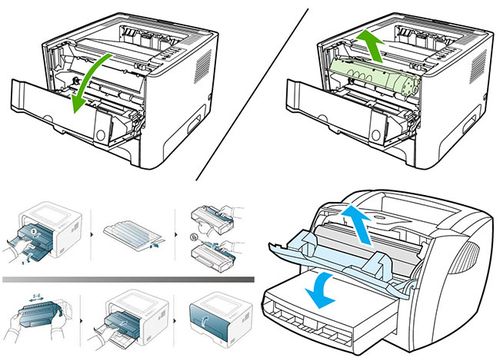
Инструкция установки картриджа
Но уверяем вас, здесь есть свои плюсы. Часто при магазинах или при мастерских есть услуги по заправке, скорее всего, вам рекомендуют воспользоваться этой услугой. Вам не надо будет покупать новый блок. Вы сможете выгодно заправиться, цена получится значительно ниже, чем при покупке нового.
Процедура вынимания картриджа
Рекомендуется предварительно снять все металлические предметы с рук, чтобы не получить повреждения. Рассуждая, как извлечь картридж из принтера hp, сначала аккуратно откройте крышку. При этом стоит избегать контактов с нагретым термофиксатором. Потом следует найти рычажок для ослабления специальных фиксаторов.
Картридж из принтера необходимо вытаскивать, потянув на себя. При застраивании детали не рекомендуется предпринимать самостоятельных мер. С этим вопросом необходимо обращаться в сервисный центр.
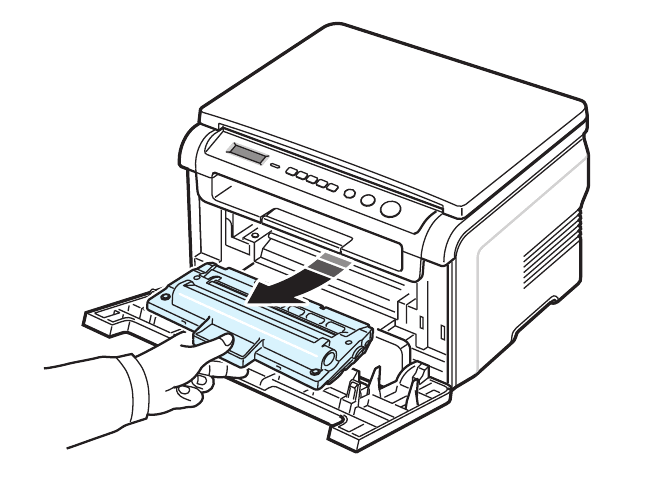
Работа со струйным принтером
Вопрос, как вынуть картридж из принтера hp, интересует пользователей тогда, когда устройство просто перестает выполнять свою функцию. Могут появляться дефекты печати:
- — белые полосы,
- — черные разводы,
- — пробелы в печати,
- — нечеткие буквы и изображения.
В таких ситуациях рекомендуется изъять старый картридж для установки нового. Если вы пользуетесь струйным оборудованием, то процедура замены может понадобиться довольно скоро.

Предварительно рекомендуется точно убедиться, что вы отключили оснащение из сети. Потом нужно открыть лоток, используемый для бумаги. Крышка устройства открывается и закрепляется при помощи упора. Чтобы вытащить картридж без проблем, дождитесь, когда устройство полностью остановится после открытия панели. Не стоит задевать в процессе печатную головку. Пользователю нужно открыть фиксирующуюся коробку, в которую помещен картридж, и вытащить от отсека деталь. Будьте аккуратны: детали устройства могут быть испачканы чернилами
С картриджем нужно обращаться осторожно, чтобы не повредить какую-либо деталь. Рекомендуется не поднимать барабанную шторку и не оставлять оборудования под прямыми солнечными лучами
Ниже представлено тематическое видео:
Устанавливаем картридж обратно
Установку картриджа следует проводить в обратном порядке.
Не включать устройство в сеть, пока картридж не будет установлен.
Убедиться, что новый картридж чистый.
Осторожно вставить его в пустой отсек, не запихивая при этом силой. Если сам бокс застрял и не проходит, не стоит пытаться впихнуть его, лучше полностью вытащить и попытаться заново.
Защелкнуть все фиксаторы и проверить крепления.
Закрыть крышку.
Включить устройство в розетку.
После подключения прибора к сети следует дождаться, пока принтер опознает новый расходник, и надпись «замените тонер» не исчезнет с дисплея.. С последним могут возникнуть проблемы, если используются не оригинальные расходные материалы
В таких случаях рекомендуется сбрасывать настройки самого устройства, вводить комбинации (у каждой модели они свои), но даже это может не помочь. Впрочем, сама эта надпись чаще всего никак не сказывается на работе самого устройства, которое продолжает исправно печатать даже с надписью «замените тонер»
С последним могут возникнуть проблемы, если используются не оригинальные расходные материалы. В таких случаях рекомендуется сбрасывать настройки самого устройства, вводить комбинации (у каждой модели они свои), но даже это может не помочь. Впрочем, сама эта надпись чаще всего никак не сказывается на работе самого устройства, которое продолжает исправно печатать даже с надписью «замените тонер».
Не пытайтесь исправить сложную техническую неисправность самостоятельно, это может привести к серьезным поломкам, к тому же вы можете получить травму, поцарапавшись об острые края.
Замена тонера выполняется быстро, в ней нет ничего сложного, но всегда могут возникнуть внештатные ситуации. Специалисты рекомендуют менять расходные материалы не самостоятельно, в большинстве случаев выезд специалиста экономит много времени, а, в конечном итоге, и средств. В некоторых случаях удобнее заплатить за услугу, чем решать, что делать с кучей документов, стоящих в очереди на распечатку в принтере, который парализован из-за неумелых действий сотрудника.
Как поменять картридж на принтере самостоятельно
Любая техника должна своевременно обслуживаться, чтобы качество печати и процесс ее эксплуатации удовлетворяли пользователей. Но что делать «новичку», если заканчиваются чернила. Тут может возникнуть вопрос: «Как поменять картридж?», ответ на который Вы найдете ниже.
В первую очередь, перед тем, как поменять картридж на принтере, следует ознакомиться с классификацией устройств, чтобы определить принадлежность своего аппарата. А принтеры бывают:
- Лазерными;
- Струйными;
- Матричными.
Существуют цветные устройства и монохромные, которые выводят информацию в черно-белом виде. Установив, к какому типу относится Ваш агрегат, можете приступать к смене картриджа.
Схема замены для принтера Самсунг:
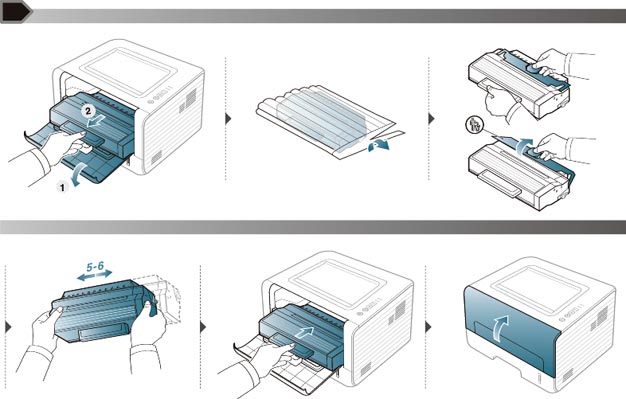
Меняем картриджи на струйном принтере
В струйные принтеры устанавливаются картриджи через специальную крышку, открыв которую Вы сможете увидеть расходники. Согласно инструкции к Вашей модели устройства, нужно извлечь использованные картриджи. Перед тем, как поменять картридж пустой на новый, следует снять с контейнера защитную пленку с обозначением «remove» либо «снять перед использованием», чтобы открыть контакты. Ту же процедуру нужно провести с остальными контейнерами. Далее каждый устанавливается согласно системе распределения цветов в данной модели. Закрыв крышку, можете продолжать печатный процесс.
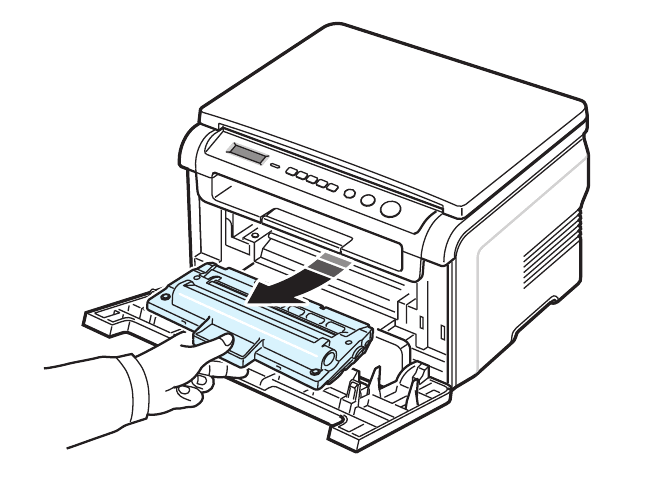
Меняем тонер-картридж на лазерном принтере
Расходники, предназначенные для применения в устройстве лазерной печати, значительно большего размера, но тоже скрыты под крышкой. Открыв ее, тонер-картридж можно извлечь из лотка, потянув его за специальную ручку (сначала немного вверх, затем – на себя). Новый картридж, извлеченный из упаковки, устанавливается по той же технологии. Сначала снимается защитная пленка. В лоток новый расходник можно будет помещать только после того, как встряхнете его. Во время такой процедуры рекомендуется держать картридж в горизонтальном положении. Далее, следуя направляющим, нужно установить новый тонер-картридж и закрыть крышку. Если во время процедуры тонер просыплется, удалить его можно будет с поверхности влажной салфеткой, а с рук – водой.
И помните, что перед тем, как поменять картридж, нужно выбрать расходник, соответствующий Вашей модели устройства. Кроме того, использование оригинальных картриджей предотвратит возможные неполадки, а также не вызовет проблем при возникновении гарантийного случая.
Ниже к вашему вниманию полезное видео:
Печатаем пробную страницу
Печать пробной страницы необходима, чтобы проверить актуальность всех настроек вашего печатного устройства. Если имеется какая-то неисправность, или новый картридж имеет дефекты, тестирование поможет их выявить с целью быстрого их устранения. В случае с цветными принтерами пробная страница помогает определить градации цветов, что необходимо перед профессиональным использованием, например, в типографии (печать фотографий и т.д.). Еще одним важным аспектом в пользу печатной страницы является полное наименование устройства, выводимое на листе (полезно, если вы не помните маркировку для заказа расходников) и версия программного обеспечения.
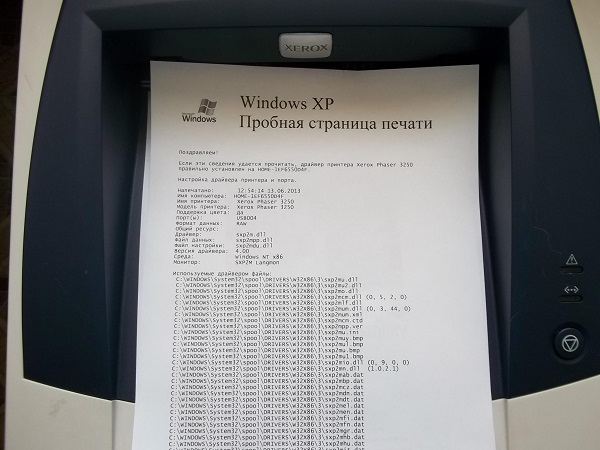
Для печати пробной страницы нам понадобится непосредственно сам принтер и ПК с установленной ОС (лучше всего подойдет Windows).
На рабочем столе нажимаем кнопку «пуск» (окошечко с логотипом ОС в более поздних редакциях), далее следуем в «панель управления». В нем находим «принтеры и факсы» и кликаем левой кнопкой мыши. Названия разделов могут немного отличаться в зависимости от версий операционных систем (7,8.1, 10). В открывшемся разделе отображаются все устройства, подключенные к данному ПК.
Выбираем необходимый нам принтер (если их несколько, отыщите необходимый) и кликаем по нему правой кнопкой мыши. В открывшемся меню отыскиваем «свойства» и снова кликаем.
В «свойствах» отыскиваем вкладку «общие» и выбираем ее, далее находим «пробную печать»
Важно, чтобы все это время принтер оставался включенным в сеть. Если устройством не пользовались длительное время, то ему необходимо будет от 15 до 40 секунд на то, чтобы подготовить печать
Последующие страницы будут печататься с большей скоростью. Задать параметры тестовой страницы не представляется возможным, они определяются производителем по умолчанию и содержат в себе исчерпывающую информацию о вашем приборе. Различные производители задают разные параметры, поэтому не стоит удивляться, если на разных аппаратах вы увидите разные тестовые страницы.
Когда печать будет завершена, нужно вытащить готовую страницу и определить качество. На ней должна быть изображена графика, текстовые вставки, цветовой спектр (если ваш принтер цветной). Не допускается никаких ошибок, неровного наложения цветов или полутонов. Если в каком-то месте текст пропечатан плохо, то это повод обратиться в сервис. У струйного принтера не допускается никаких подтеков чернил.
После того, как устройство закончит работу, оно предложит вам сохранить параметры. Если настройки полностью устраивают, то нажимаете «ок», если же нет, то переходите к поиску неполадок (отладке системы), но прежде рекомендуется еще раз распечатать тестовую страницу, иногда, особенно после длительного застоя, принтер может выдать не совсем корректную информацию. При повторном распечатывании дефекты могут исчезнуть.
Никаких дополнительных настроек в принтере производить не придется, печать пробной страницы предусмотрена по умолчанию, и если она не печатается — это серьезный повод для диагностики. Всегда существует возможность вернуться к параметрам печати, установленным по умолчанию. Если вас перестали устраивать те или иные параметры настройки, просто обнулите их до «заводских». Это можно сделать, зайдя в фирменное приложение (программу) производителя, или в самой ОС в раздел «принтеры и факсы».
Замена картриджа занимает немного времени, но только при условии, что вы знаете, что и где необходимо снять, откинуть и вытащить. Если вы не уверены в своих силах, лучшим решением будет обратиться за помощью специалиста.
Как заменить картридж в принтере
Для того, чтобы было наглядно понятно, как именно заменить картридж в принтере, предлагаю вашему вниманию несколько видеообзоров по этой теме. Надеюсь, что они помогут разобраться в сути дела.
)С этим вопросом следует разобраться более основательно, поскольку замена картриджа в принтере это весьма ответственное действие.
Первое, что можно сказать по этому поводу, так это то, что в вопросе не указано, в каком виде принтера следует заменить картридж и в принтере какого именно производителя это нужно сделать.
https://youtube.com/watch?v=rq0_U0Nl4Zw
Так случилось, что многие принтеры требуют больше расходов, нежели от них прибыли.
Как известно, принтеры бывают трёх видов, это: матричные, струйные и лазерные.
Матричный принтер, это принтер, печать в котором производится посредством иголок, на которых расположены буквы.
Суть такой печати такова, что иголка ударяет по ленте, которая обмазана типографской краской. В свою очередь, эта лента прижимается к бумаге тем местом, по которому ударила иголка. Таким образом и отпечатывается буква или ряд букв. То есть, это напоминает прикладывание печати, которую обмакнули в чернила и приставили к бумаге.
Суть такова, что лента при печати двигается, как пасек в магнитофоне, и краска используется равномерно.
Со временем краска, которой была пропитана лента расходуется. Есть два варианта замены ленты, это: либо меняется вся конструкция, в которой находится лента, либо же, если конструкция подразумевает такую возможность, она разбирается, и вставляется новая лента на замену.
Чтобы заменить картридж в таком принтере, надо просто аккуратно снять его, дабы не повредить крепежи.
Второй вид принтеров, это струйные. Они более сложны по своей конструкции. При печати в нём происходит выделение чернил через сопла, которые имеют ряд букв, при выделении они касаются бумаги, и выделившиеся чернила оставляют след буквы.
Третий вид принтеров — лазерные. На сегодняшний день эти принтеры являются основными. Они по скорости печати опережают своих собратьев, матричных и струйных.
Печать на таком принтере идёт за счёт электризации барабана, на котором находятся буквы. На барабан налипает краска, которая находится в виде порошка в картридже. Потом она передаётся на бумагу в виде нужного изображения или текста. На самом деле техника печати лазерного принтера сложнее, чем может показаться на первый взгляд.
И струйные и лазерные принтеры могут передавать цветное изображение на бумагу, тогда, как матричные лишены такой возможности.
Вернёмся к замене картриджей в принтере.
Как я уже говорил выше, в вопросе нету конкретики.
Если говорить о струйном принтере, то здесь следует подумать что лучше: либо заменить весь картридж, либо же просто залить новые чернила.
Не знаю почему, но картридж в струйном принтере стоит чуть ли не половину, а у многих производителей и больше половины самого принтера.
Если говорить об экономических расходах, то по существу, если заменить пару таких картриджей, тогда вы больше израсходуете на сам принтер, нежели при его покупке.
Даже, если вы редко печатаете, всё равно у вас будет расход бумаги.
Дело в том, что струйные принтеры надо время от времени пропечатывать. Это желательно производить раз в неделю. Если этого не делать, то краска засохнет на соплах, и тогда нужно будет производить ремонт принтера, ибо головки будут засорены засохшей краской, и не всегда может помочь спирт. Да и не желательно спиртом пользоваться в таких случаях, это большой риск потерять принтер навсегда.
Вот и подумайте что лучше, либо залить новые чернила, или же покупать картриджи.
В лазерном принтере лучше заменять картридж, хотя, краска тоже будет дешевле.
Но здесь мы сталкиваемся с другим
Краску нужно засыпать весьма осторожно. Она настолько мелкая, что этот порошок может забиваться в поры кожи
А порошок этот очень вреден. Поэтому, следует при заправке такого картриджа пользоваться перчатками.
С точки зрения заботы о здоровье и экономии времени лучше произвести полную замену картриджа.
Но здесь уж вам выбирать, как и что вы будете производить, тут каждому человеку виднее.
И, поскольку в вопросе не указан точный производитель принтера и его вид, то есть, матричный он, струйный или лазерный, то в этом ответе присутствуют ссылки на видеопрезентации, которые показывают принтеры различных популярных на сегодняшний день производителей.
Желаю вам всего наилучшего, успехов и удачи!